Excel для Microsoft 365 Excel 2021 Excel 2019 Excel 2016 Excel 2013 Excel 2010 Excel 2007 Еще…Меньше
Чтобы создать профессиональный внешний вид формы, необходимо обеспечить согласованный формат для всех элементов управления и объектов и соответствующим образом их размер.
Важно: Для работы с ними необходимо сначала включить вкладку Разработчик. Дополнительные сведения см. на вкладке «Разработчик».
Вы можете перетащить его хиджрецы или ввести измерения в диалоговом окне Формат.
Если один или несколько элементов управления ActiveX:
-
Выберите нужный для выбора нужный вам химяк.
Дополнительные сведения см. в теме Выбор и отбирать элементы управления на сайте.
-
Выполните одно из указанных ниже действий.
Resize by using the sizing handles
-
Направь указатель на один из хламов.
-
Выполните одно из указанных ниже действий.
-
Чтобы увеличить или уменьшить размер в одном или несколько направлений, перетащите указатель мыши от центра или к центру.
-
Чтобы сохранить центр управления в том же месте, перетащите указатель мыши, удерживая на удержании CTRL.
-
Чтобы сохранить пропорции, удерживайте на кнопке мыши shift.
-
Чтобы сохранить пропорции, удерживая центр на одном месте, при перетаскиваниях мыши удерживайте на удержание CTRL и SHIFT.
-
-
Отпустите мышь, а затем отпустите CTRL или SHIFT.
Измеримый размер путем ввода единиц измерения
-
Щелкните правой кнопкой мыши выделение и выберите форматирование.
-
На вкладке Размер введите высоту и ширину или нажмите клавиши со стрелками вверх или вниз, чтобы переместить высоту и ширину.
-
Чтобы сохранить пропорции, выберите сохранить пропорции.
Примечание: Кнопка Сброс (которая сбрасывает исходную высоту и ширину), текстовое поле Поворот и поле Относительно исходного размера рисунка недоступны.
-
Если один или несколько элементов управления ActiveX:
-
Выберите нужный для формата химяк.
Дополнительные сведения см. в теме Выбор и отбирать элементы управления на сайте.
-
Чтобы настроить свойства формата для элементов управления, на вкладке Разработчик в группе Элементы управления нажмите кнопку Свойства
.
Совет: Можно также щелкнуть элемент управления правой кнопкой мыши и выбрать пункт Свойства.
Откроется диалоговое окно Свойства. Чтобы получить подробные сведения о каждом свойстве формата, выберите его и нажмите F1, чтобы справка по Visual Basic тему. Можно также ввести имя свойства в поле Поиск справки Visual Basic. В следующем разделе 2010 2016 2016 2016 2016 2016 2016 20
Сводка свойств форматирования
Примечание: Каждый ActiveX имеет свое подмножество следующих свойств форматирования:
Описание параметра
Необходимое свойство
Цвет переднего плана
ForeColor (форма)
Цвет фона
BackColor (форма)
Стиль фона (прозрачный или непрозрачный)
BackStyle (форма)
Цвет границы
BorderColor (форма)
Тип границы (отсутствует или одинарная линия)
BorderStyle (форма)
Наличие тени элемента управления
Shadow (Excel)
Вид границы (обычная, приподнятая, утопленная, вдавленная, рельефная)
SpecialEffect (форма)
-
Выберите нужный для формата химяк.
Дополнительные сведения см. в теме Выбор и отбирать элементы управления на сайте.
-
Щелкните правой кнопкой мыши выделение и выберите форматирование.
-
На вкладке Цвета и линии сделайте следующее:
-
Чтобы изменить цвет, выберите его в списке Цвет.
-
Чтобы найти другие цвета, создать собственные цвета или настроить прозрачность, нажмите кнопку Другие цвета.
-
Чтобы настроить градиент, текстуру и узор либо добавить рисунок, нажмите кнопку Эффекты заливки.
-
-
Выберите нужный для формата химяк.
Дополнительные сведения см. в теме Выбор и отбирать элементы управления на сайте.
-
Щелкните правой кнопкой мыши выделение и выберите форматирование.
-
На вкладке Шрифт выберите тип шрифта, его стиль, размер и другие параметры форматирования для выбранного текста.
Для значения Размер можно ввести любое число от 1 до 1638. Размеры, доступные в списке Размер, зависят от выбранного шрифта и активного принтера. Чтобы восстановить обычный стиль шрифта, его на стиль, размер и эффекты, выберите обычный шрифт, а также его размер и эффекты.
-
Нажмите кнопку ОК.
-
Щелкните правой кнопкой мыши выделение и выберите форматирование.
-
На вкладке Выравнивание выберите нужные параметры выравнивания, направления и ориентации текста, а затем нажмите кнопку ОК.
-
Щелкните правой кнопкой мыши выделение и выберите форматирование.
-
На вкладке Поля выберите нужные внутренние параметры полей и нажмите кнопку ОК.
Примечание: Так как поле управления подписи формы нельзя отформатировать для печати с помощью 3-D shading, а кнопка Форма может отображаться только с трехугольным затенением, то в диалоговом окне Форматирование управления ни один из них не может использовать этот поле.
-
Выберите нужный для формата химяк.
Дополнительные сведения см. в теме Выбор и отбирать элементы управления на сайте.
-
Щелкните правой кнопкой мыши выделение и выберите форматирование.
-
На вкладке Управление нажмите кнопку 3-D shading.
Дополнительные сведения
Вы всегда можете задать вопрос специалисту Excel Tech Community или попросить помощи в сообществе Answers community.
Нужна дополнительная помощь?
| Цитата |
|---|
| Karataev написал: Только размеры кнопок изменились? На скринах видно, что разница и в панели с тремя кнопками для работы с функциями. Настройки операционной системы не меняли? Например, разрешение экрана? |
Изменились только кнопки панели быстрого доступа (она у меня находится под лентой).
Настройки операционной системы не менял.
Возможность сделать или откуда скачать, или настроить цветовые схемы есть. Но точно дело в них? Никогда с этим не сталкивался.
Попробовал переключении режимов «обычный экран» и «сенсорный»,
меняются габариты только кнопок ленты. И они (кнопки ленты) действительно принимают вид крупнее, как сейчас у меня на «панели быстрого доступа». Но сами кнопки «панели быстрого доступа» не реагируют.
Особенность: изменились кнопки во всех программах офиса (Ворд, Ексель и т.д.). Также увеличилось перекрестие «закрыть» (справа вверху), а вот сами кнопки на «ленте» остались тех же габаритов.
Содержание
- Процедура создания
- Способ 1: автофигура
- Способ 2: стороннее изображение
- Способ 3: элемент ActiveX
- Способ 4: элементы управления формы
- Вопросы и ответы
Excel является комплексным табличным процессором, перед которым пользователи ставят самые разнообразные задачи. Одной из таких задач является создание кнопки на листе, нажатие на которую запускало бы определенный процесс. Данная проблема вполне решаема с помощью инструментария Эксель. Давайте разберемся, какими способами можно создать подобный объект в этой программе.
Процедура создания
Как правило, подобная кнопка призвана выступать в качестве ссылки, инструмента для запуска процесса, макроса и т.п. Хотя в некоторых случаях, данный объект может являться просто геометрической фигурой, и кроме визуальных целей не нести никакой пользы. Данный вариант, впрочем, встречается довольно редко.
Способ 1: автофигура
Прежде всего, рассмотрим, как создать кнопку из набора встроенных фигур Excel.
- Производим перемещение во вкладку «Вставка». Щелкаем по значку «Фигуры», который размещен на ленте в блоке инструментов «Иллюстрации». Раскрывается список всевозможных фигур. Выбираем ту фигуру, которая, как вы считаете, подойдет более всего на роль кнопки. Например, такой фигурой может быть прямоугольник со сглаженными углами.
- После того, как произвели нажатие, перемещаем его в ту область листа (ячейку), где желаем, чтобы находилась кнопка, и двигаем границы вглубь, чтобы объект принял нужный нам размер.
- Теперь следует добавить конкретное действие. Пусть это будет переход на другой лист при нажатии на кнопку. Для этого кликаем по ней правой кнопкой мыши. В контекстном меню, которое активируется вслед за этим, выбираем позицию «Гиперссылка».
- В открывшемся окне создания гиперссылки переходим во вкладку «Местом в документе». Выбираем тот лист, который считаем нужным, и жмем на кнопку «OK».
Теперь при клике по созданному нами объекту будет осуществляться перемещение на выбранный лист документа.
Урок: Как сделать или удалить гиперссылки в Excel
Способ 2: стороннее изображение
В качестве кнопки можно также использовать сторонний рисунок.
- Находим стороннее изображение, например, в интернете, и скачиваем его себе на компьютер.
- Открываем документ Excel, в котором желаем расположить объект. Переходим во вкладку «Вставка» и кликаем по значку «Рисунок», который расположен на ленте в блоке инструментов «Иллюстрации».
- Открывается окно выбора изображения. Переходим с помощью него в ту директорию жесткого диска, где расположен рисунок, который предназначен выполнять роль кнопки. Выделяем его наименование и жмем на кнопку «Вставить» внизу окна.
- После этого изображение добавляется на плоскость рабочего листа. Как и в предыдущем случае, его можно сжать, перетягивая границы. Перемещаем рисунок в ту область, где желаем, чтобы размещался объект.
- После этого к копке можно привязать гиперссылку, таким же образом, как это было показано в предыдущем способе, а можно добавить макрос. В последнем случае кликаем правой кнопкой мыши по рисунку. В появившемся контекстном меню выбираем пункт «Назначить макрос…».
- Открывается окно управление макросами. В нем нужно выделить тот макрос, который вы желаете применять при нажатии кнопки. Этот макрос должен быть уже записан в книге. Следует выделить его наименование и нажать на кнопку «OK».
Теперь при нажатии на объект будет запускаться выбранный макрос.
Урок: Как создать макрос в Excel
Способ 3: элемент ActiveX
Наиболее функциональной кнопку получится создать в том случае, если за её первооснову брать элемент ActiveX. Посмотрим, как это делается на практике.
- Для того чтобы иметь возможность работать с элементами ActiveX, прежде всего, нужно активировать вкладку разработчика. Дело в том, что по умолчанию она отключена. Поэтому, если вы её до сих пор ещё не включили, то переходите во вкладку «Файл», а затем перемещайтесь в раздел «Параметры».
- В активировавшемся окне параметров перемещаемся в раздел «Настройка ленты». В правой части окна устанавливаем галочку около пункта «Разработчик», если она отсутствует. Далее выполняем щелчок по кнопке «OK» в нижней части окна. Теперь вкладка разработчика будет активирована в вашей версии Excel.
- После этого перемещаемся во вкладку «Разработчик». Щелкаем по кнопке «Вставить», расположенной на ленте в блоке инструментов «Элементы управления». В группе «Элементы ActiveX» кликаем по самому первому элементу, который имеет вид кнопки.
- После этого кликаем по любому месту на листе, которое считаем нужным. Сразу вслед за этим там отобразится элемент. Как и в предыдущих способах корректируем его местоположение и размеры.
- Кликаем по получившемуся элементу двойным щелчком левой кнопки мыши.
- Открывается окно редактора макросов. Сюда можно записать любой макрос, который вы хотите, чтобы исполнялся при нажатии на данный объект. Например, можно записать макрос преобразования текстового выражения в числовой формат, как на изображении ниже. После того, как макрос записан, жмем на кнопку закрытия окна в его правом верхнем углу.
Теперь макрос будет привязан к объекту.
Способ 4: элементы управления формы
Следующий способ очень похож по технологии выполнения на предыдущий вариант. Он представляет собой добавление кнопки через элемент управления формы. Для использования этого метода также требуется включение режима разработчика.
- Переходим во вкладку «Разработчик» и кликаем по знакомой нам кнопке «Вставить», размещенной на ленте в группе «Элементы управления». Открывается список. В нем нужно выбрать первый же элемент, который размещен в группе «Элементы управления формы». Данный объект визуально выглядит точно так же, как и аналогичный элемент ActiveX, о котором мы говорили чуть выше.
- Объект появляется на листе. Корректируем его размеры и место расположения, как уже не раз делали ранее.
- После этого назначаем для созданного объекта макрос, как это было показано в Способе 2 или присваиваем гиперссылку, как было описано в Способе 1.
Как видим, в Экселе создать функциональную кнопку не так сложно, как это может показаться неопытному пользователю. К тому же данную процедуру можно выполнить с помощью четырех различных способов на свое усмотрение.
Еще статьи по данной теме:
Помогла ли Вам статья?
|
1 / 1 / 0 Регистрация: 22.09.2016 Сообщений: 55 |
|
|
1 |
|
Размер кнопки шрифта и кнопки10.12.2016, 17:25. Показов 6754. Ответов 8
Hello! Как увеличить размер этой
кнопки? Миниатюры
0 |
|
Programming Эксперт 94731 / 64177 / 26122 Регистрация: 12.04.2006 Сообщений: 116,782 |
10.12.2016, 17:25 |
|
8 |
|
4131 / 2235 / 940 Регистрация: 01.12.2010 Сообщений: 4,624 |
|
|
13.12.2016, 18:03 |
2 |
|
Выпадающий список об’екта Validation не имеет свойств, отвечающих за размер кнопки и шрифта. Но Вы можете использовать ActiveX элемент управления ComboBox, который позволяет менять шрифт, а изменение высоты этого контрола, приведёт и к изменению размеров «кнопки»
0 |
|
1 / 1 / 0 Регистрация: 22.09.2016 Сообщений: 55 |
|
|
13.12.2016, 18:35 [ТС] |
3 |
|
Да, просто у меня в выпадающем списке стоит Data Validation…
0 |
|
4131 / 2235 / 940 Регистрация: 01.12.2010 Сообщений: 4,624 |
|
|
13.12.2016, 19:08 |
4 |
|
Небольшой пример с ComboBox. Если внешний вид не устроит, то можно ‘поиграться’ со свойством SpecialEffect.
0 |
|
1 / 1 / 0 Регистрация: 22.09.2016 Сообщений: 55 |
|
|
14.12.2016, 12:26 [ТС] |
5 |
|
Не получается с мой рабочий вариант это подставить. Какбы Ваш комбобокс меняет значение в моей ячейке, но макрос не срабатывает почемуто.. если у вас есть возможность, могу кинуть файл посмотреть.
0 |
|
3827 / 2254 / 751 Регистрация: 02.11.2012 Сообщений: 5,930 |
|
|
14.12.2016, 13:07 |
6 |
|
кидайте на форум.
0 |
|
1 / 1 / 0 Регистрация: 22.09.2016 Сообщений: 55 |
|
|
14.12.2016, 13:26 [ТС] |
7 |
|
Пожалуйста.
0 |
|
3827 / 2254 / 751 Регистрация: 02.11.2012 Сообщений: 5,930 |
|
|
14.12.2016, 14:05 |
8 |
|
и что не срабатывает? понял, не отвечайте.
0 |
|
4131 / 2235 / 940 Регистрация: 01.12.2010 Сообщений: 4,624 |
|
|
14.12.2016, 19:38 |
9 |
|
nickpaeh, После выбора срабатывает событие Worksheet_Calculate. Кроме этого Вы можете использовать события самого ComboBox
0 |
Как сделать кнопку в Excel? Войдите в раздел «Разработчик», откройте меню «Вставить», выберите изображение и назначьте макрос, гиперссылку, переход на другой лист или иную функцию. Ниже подробно рассмотрим все способы создания клавиш в Эксель, а также приведем функции, которые им можно присвоить.
Как создать кнопку: базовые варианты
Перед тем как сделать кнопку в Эксель, убедитесь в наличии режима разработчика. Если такой вкладки нет, сделайте следующие шаги:
- Жмите по ленте правой клавишей мышки (ПКМ).
- В появившемся меню кликните на пункт «Настройка ленты …».
- В окне «Настроить ленту» поставьте флажок возле «Разработчик».
- Кликните «ОК».
После того, как сделана подготовительная работа, можно вставить кнопку в Excel. Для этого можно использовать один из рассмотренных ниже способов.
Через ActiveX
Основной способ, как создать кнопку в Excel — сделать это через ActiveX. Следуйте такому алгоритму:
- Войдите в раздел «Разработчик».
- Жмите на кнопку «Вставить».
- В появившемся меню выберите интересующий элемент ActiveX.
- Нарисуйте его нужного размера.
Через элемент управления
Второй вариант — создание кнопки в Excel через элемент управления. Алгоритм действий такой:
- Перейдите в «Разработчик».
- Откройте панель «Вставить».
- Выберите интересующий рисунок в разделе «Элемент управления формы».
- Нарисуйте нужный элемент.
- Назначьте макрос или другую функцию.
Через раздел фигур
Следующий способ, как добавить кнопку в Excel на лист — сделать это с помощью раздела «Фигуры». Алгоритм действий такой:
- Перейдите в раздел «Вставка».
- Войдите в меню «Иллюстрации», где выберите оптимальную фигуру.
- Нарисуйте изображение необходимой формы и размера.
- Кликните ПКМ по готовой фигуре и измените оформление.
В качестве рисунка
Вставка кнопки Excel доступна также в виде рисунка. Для достижения результата пройдите такие шаги:
- Перейдите во вкладку «Вставка».
- Кликните в категорию «Иллюстрации».
- Выберите «Рисунок».
- Определитесь с типом клавиши, который предлагается программой.
Какие кнопки можно создать
В Excel возможно добавление кнопки двух видов:
- Command Button — срабатывает путем нажатия, запускает определенное действие (указывается индивидуально). Является наиболее востребованным вариантом и может играть роль ссылки на страницу, таблицу, ячейку и т. д.
- Toggle Button — играет роль переключателя / выключателя. Может нести определенные сведения и скрывать в себе два параметра — Faste и True. Это соответствует двум состояниям — нажато и отжато.
Также перед тем как поставить кнопку в Эксель, нужно определиться с ее назначением. От этого напрямую зависят дальнейшие шаги. Рассмотрим разные варианты.
Макрос
Часто бывают ситуации, когда необходимо создать кнопку макроса в Excel, чтобы она выполняла определенные задачи. В обычном режиме для запуска нужно каждый раз переходить в раздел разработчика, что требует потери времени. Проще создать рабочую клавишу и нажимать ее по мере неободимости.
Если вы решили сделать клавишу с помощью ActiveX, алгоритм будет таким:
- Войдите в «Режим конструктора».
- Кликните дважды по ней.
- В режиме Visual Basic между двумя строками впишите команду, необходимую для вызова макроса., к примеру, Call Макрос1.
- Установите назначение для остальных графических объектов, если они есть.
Зная, как назначить кнопку в Excel, вы легко справитесь с задачей. Но можно сделать еще проще — жмите на рисунок ПКМ и в списке внизу перейдите в раздел «Назначить макрос». Здесь уже задайте интересующую команду.
Переход на другой лист / ячейку / документ
При желании можно сделать кнопку в Excel, которая будет отправлять к другому документу, ячейке или листу. Для этого сделайте следующее:
- Подготовьте клавишу по схеме, которая рассмотрена выше.
- Выделите ее.
- На вкладке «Вставка» отыщите «Гиперссылка».
- Выберите подходящий вариант. Это может быть файл, веб-страница, e-mail, новый документ или другое место.
- Укажите путь.
Рассмотренный метод не требует указания макросов и предоставляет расширенные возможности. При желании можно также использовать и макросы.
Существует и другой способ, как сделать кнопку в Excel для перехода к определенному листу. Алгоритм такой:
- Создайте рисунок по рассмотренной выше схеме.
- В окне «Назначить макрос» введите имя макроса, а после жмите на клавишу входа в диалоговое окно Microsoft Visual Basic.
- Вставьте код для перехода к другому листу — ThisWorkbook.Sheets(«Sheet1»).Activate. Здесь вместо Sheet1 укажите путь к листу с учетом запроса.
- Сохраните код и закройте окно.
Сортировка таблиц
При желании можно сделать клавишу для сортировки таблиц Excel. Алгоритм действий такой:
- Создайте текстовую таблицу.
- Вместо заголовков добавьте автофигуры, которые в дальнейшем будут играть роль клавиш-ссылок на столбцах таблицы.
- Войдите в Visual Basic режим, где в папке Modules вставьте модуль Module1.
- Кликните ПКМ по папке и жмите на Insert Module.
- Сделайте двойной клик по Module1 и введите код.
- Назначьте каждой фигуре индивидуальный макрос.
После выполнения этих шагов достаточно нажать по заголовку, чтобы таблица сортировала данные в отношении определенного столбца.
По рассмотренным выше принципам несложно разобраться, как в Экселе сделать кнопки выбора и решения других задач. В комментариях расскажите, какой из приведенных методов вам подошел, и как проще всего самому сделать клавишу в программе.
Отличного Вам дня!

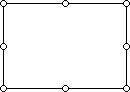
 .
. 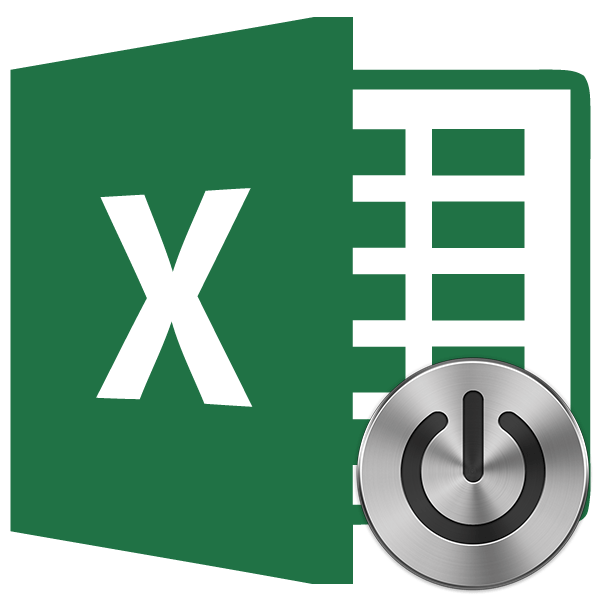
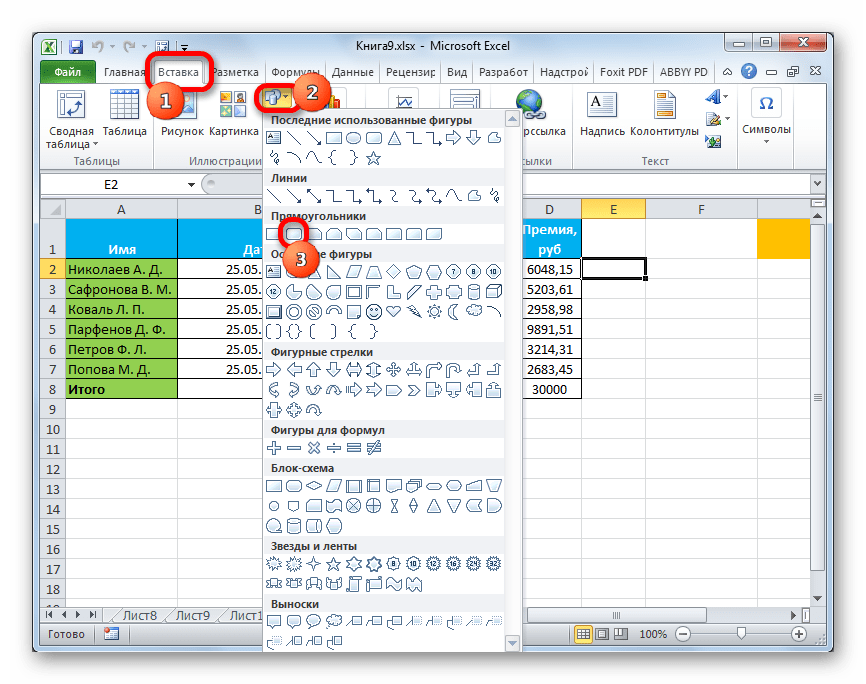
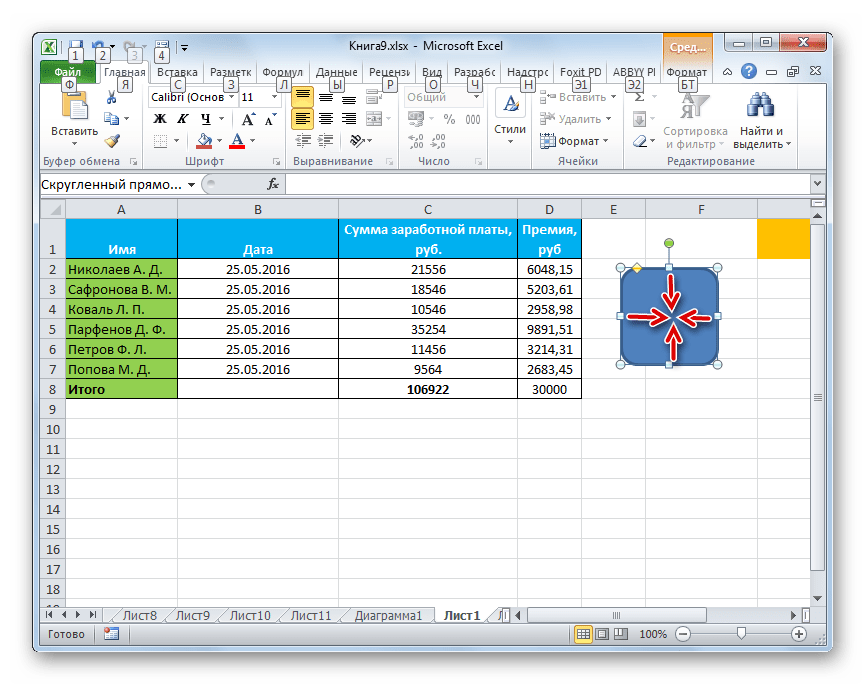
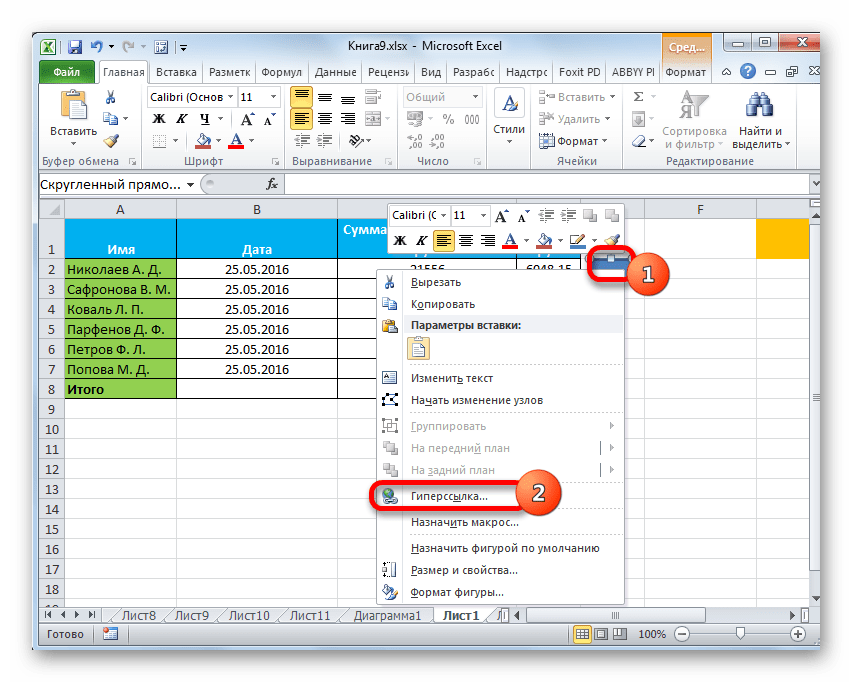
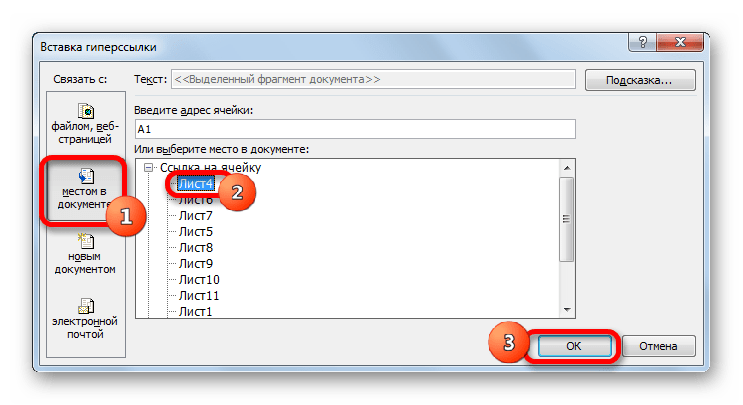
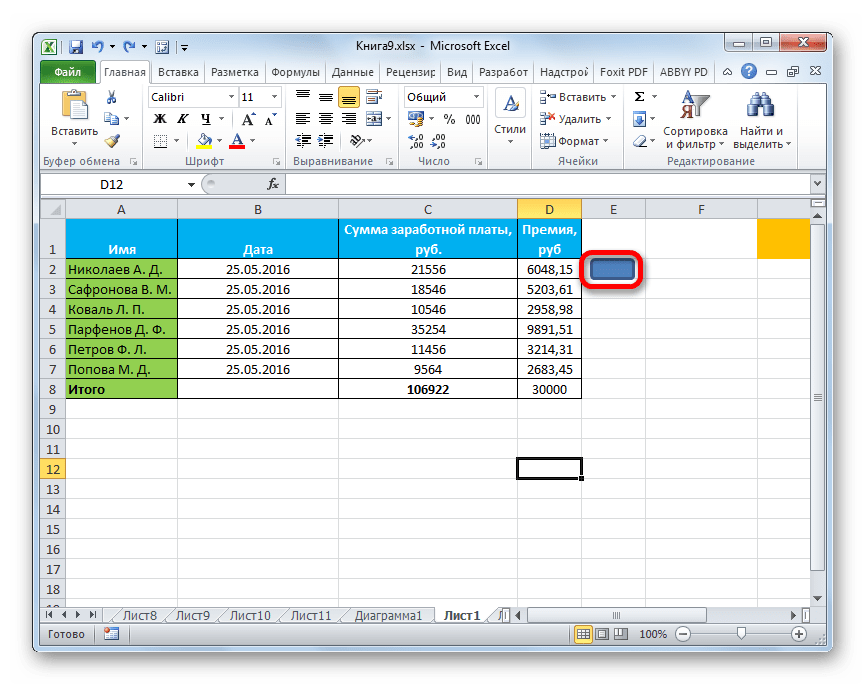
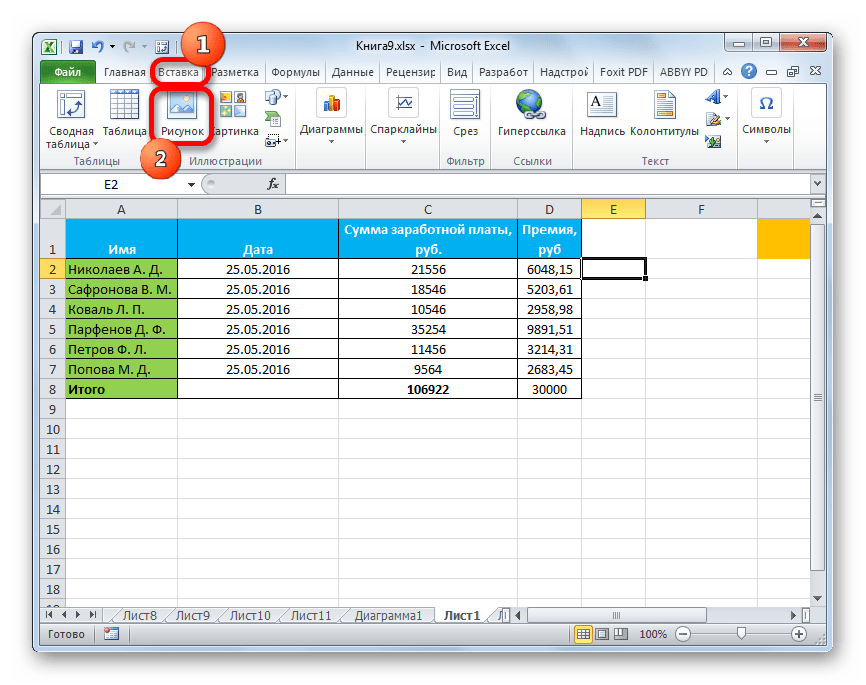
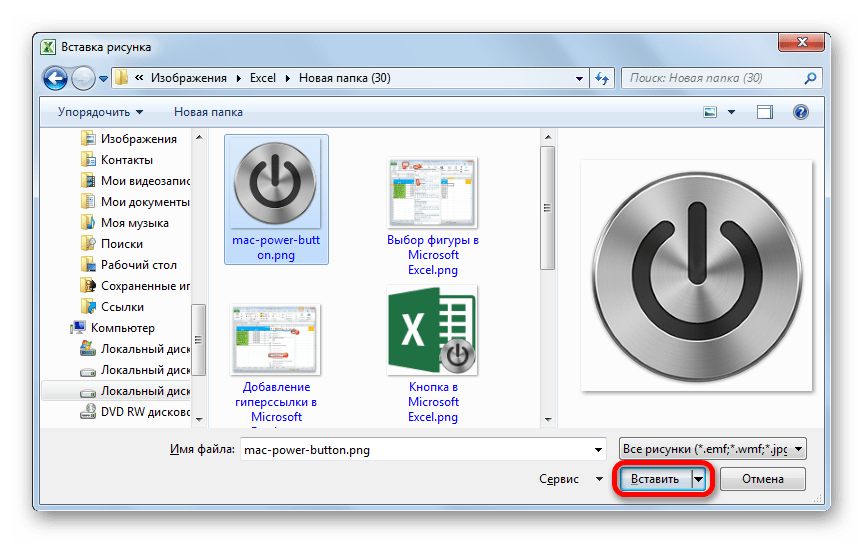
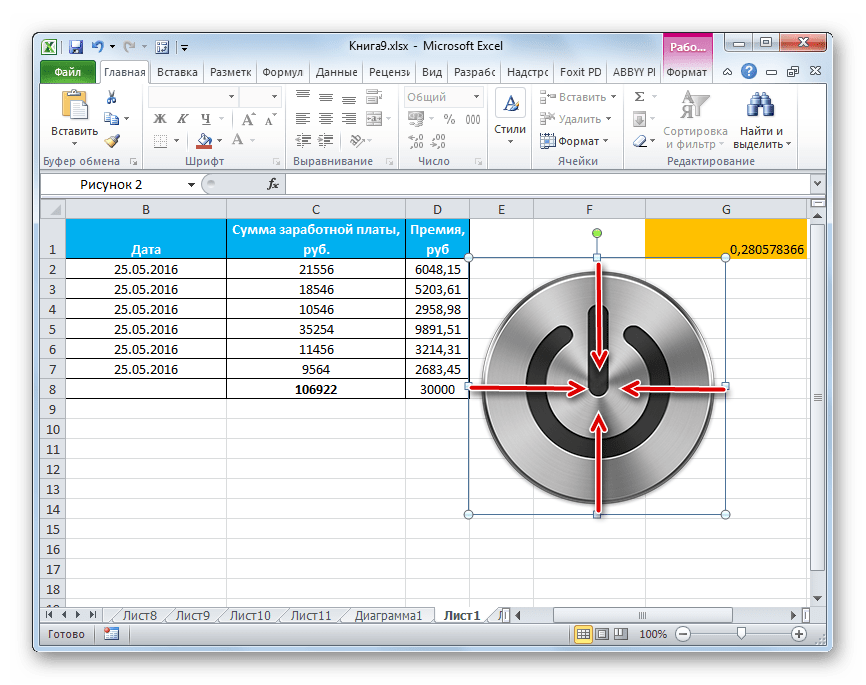

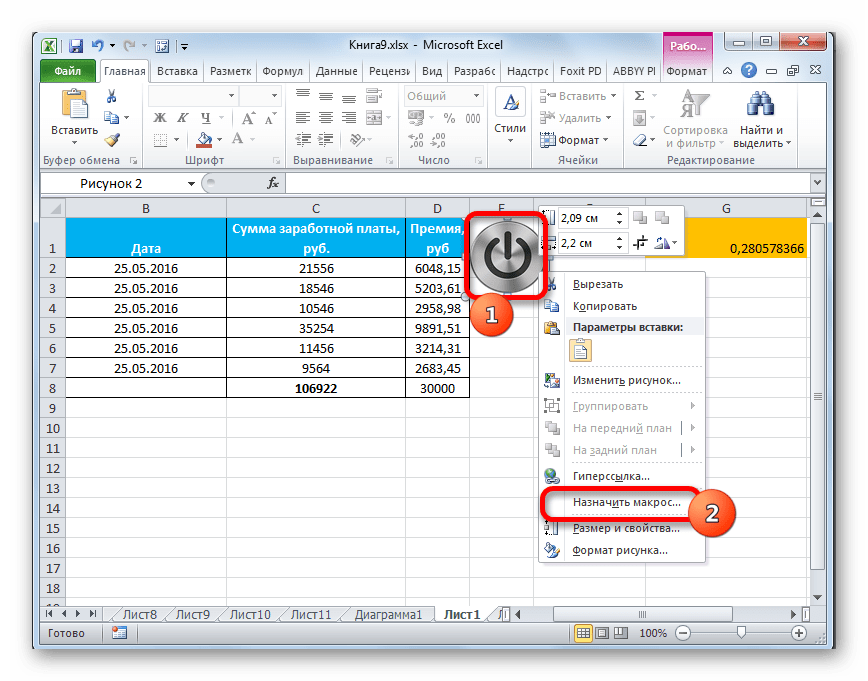
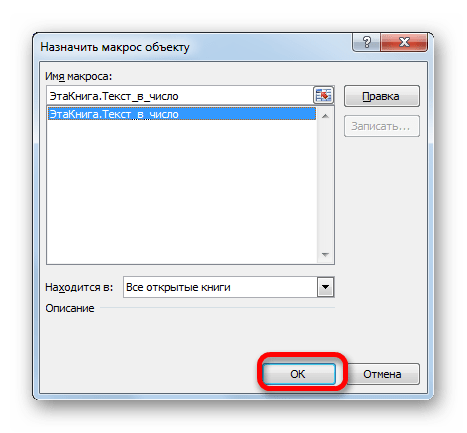
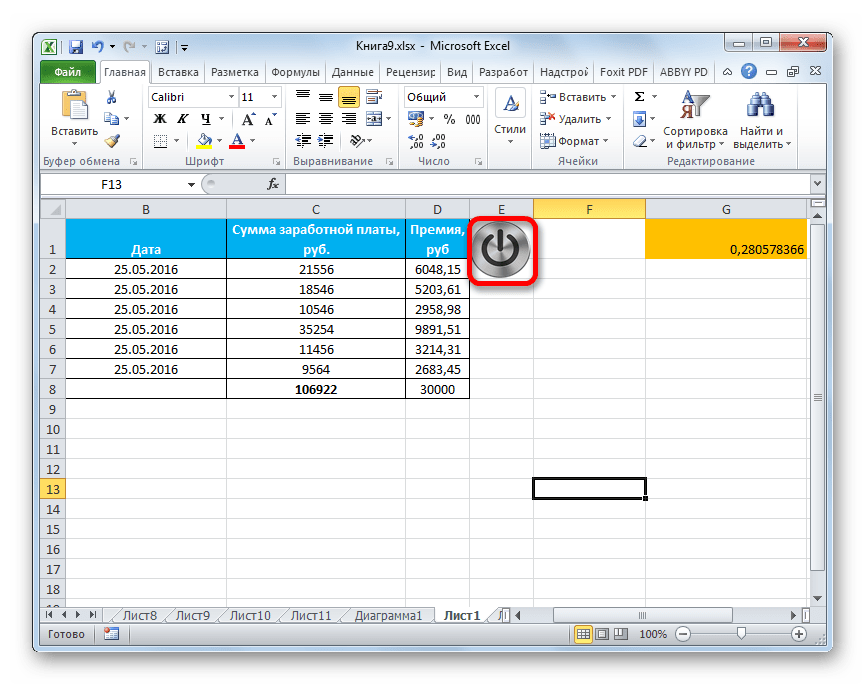
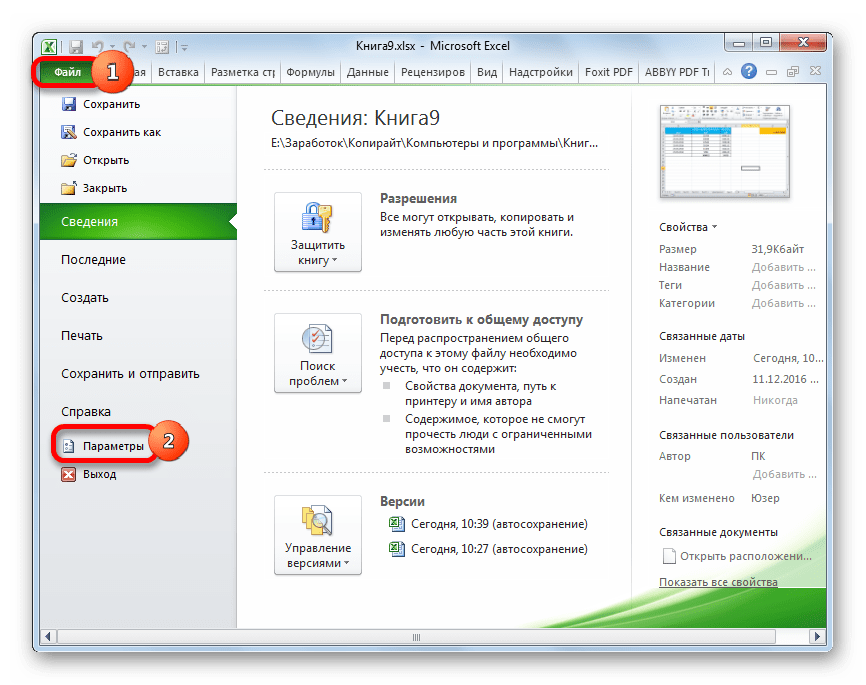
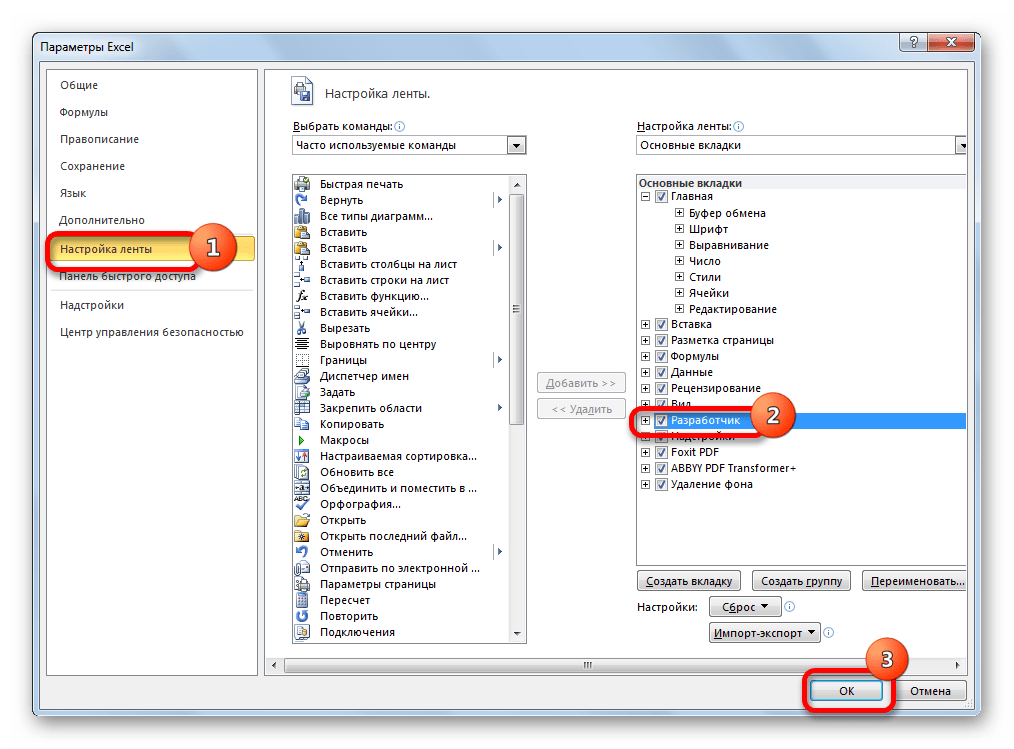
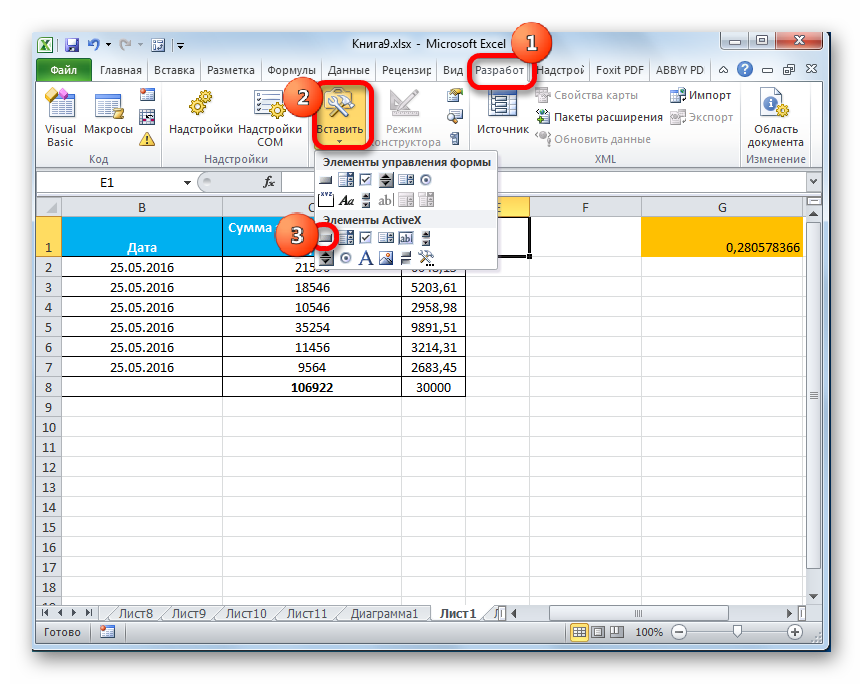
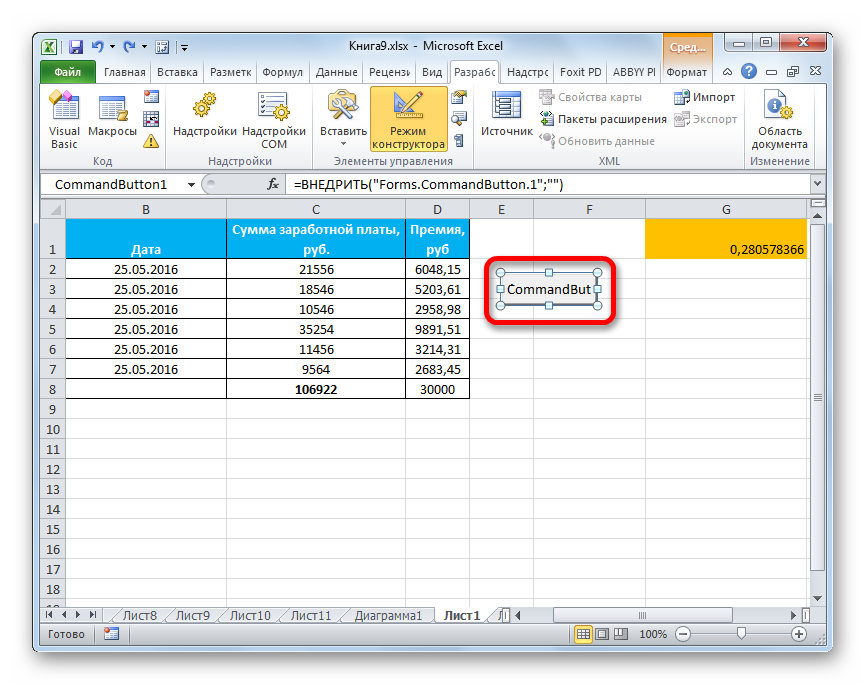
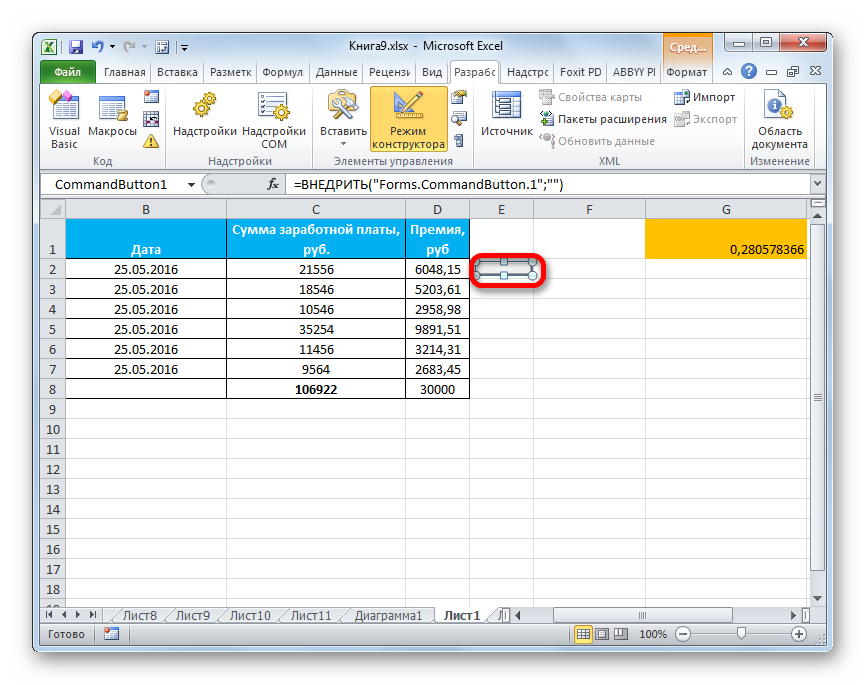
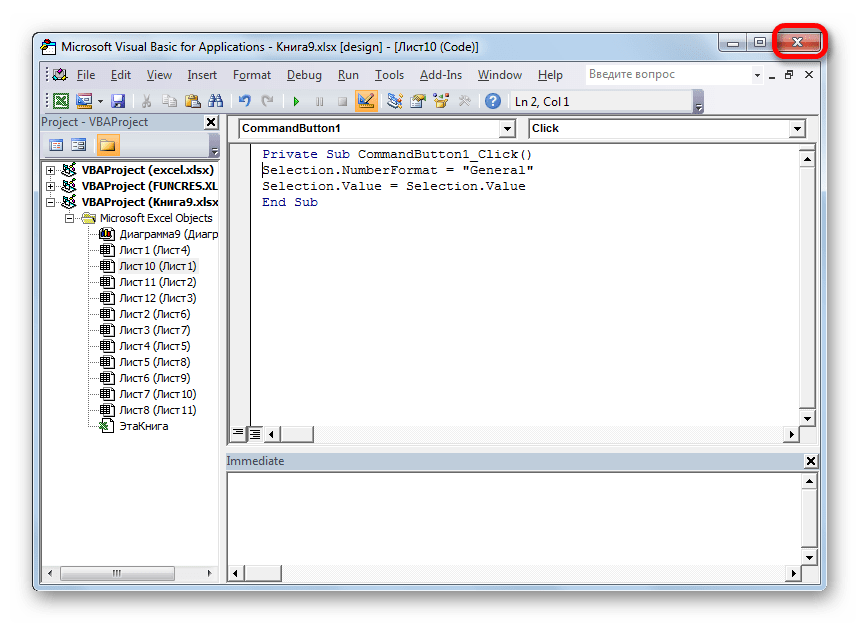
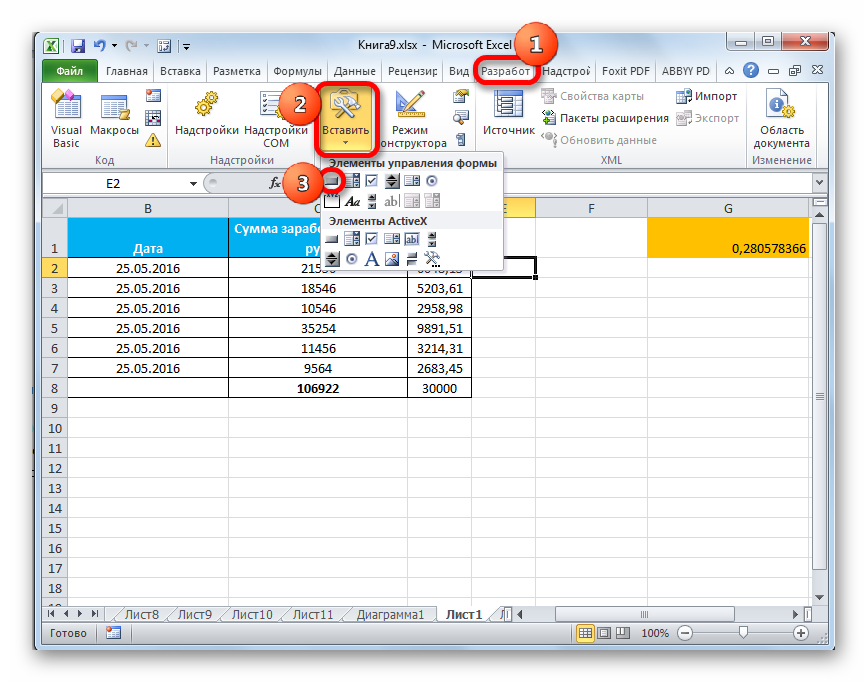
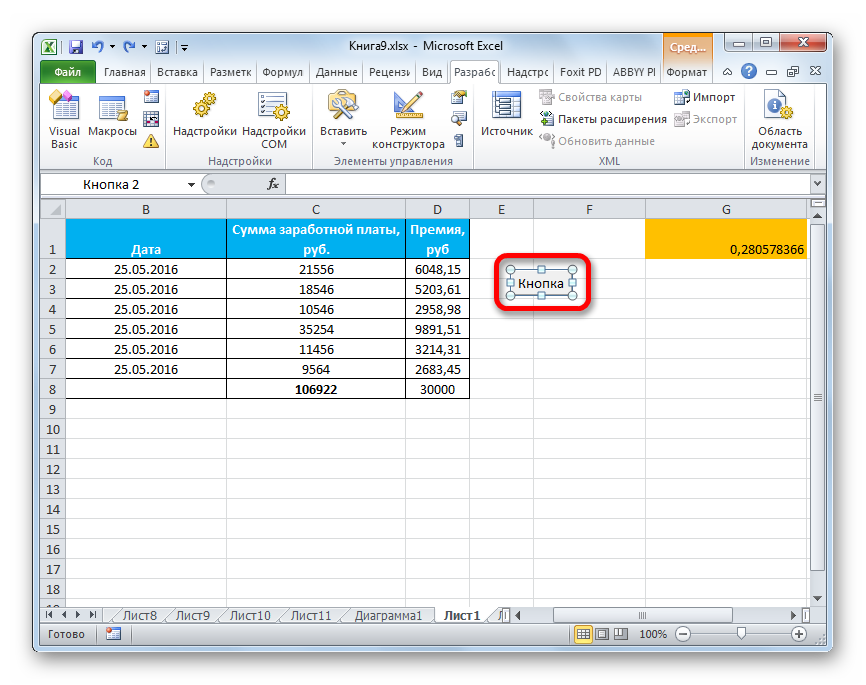
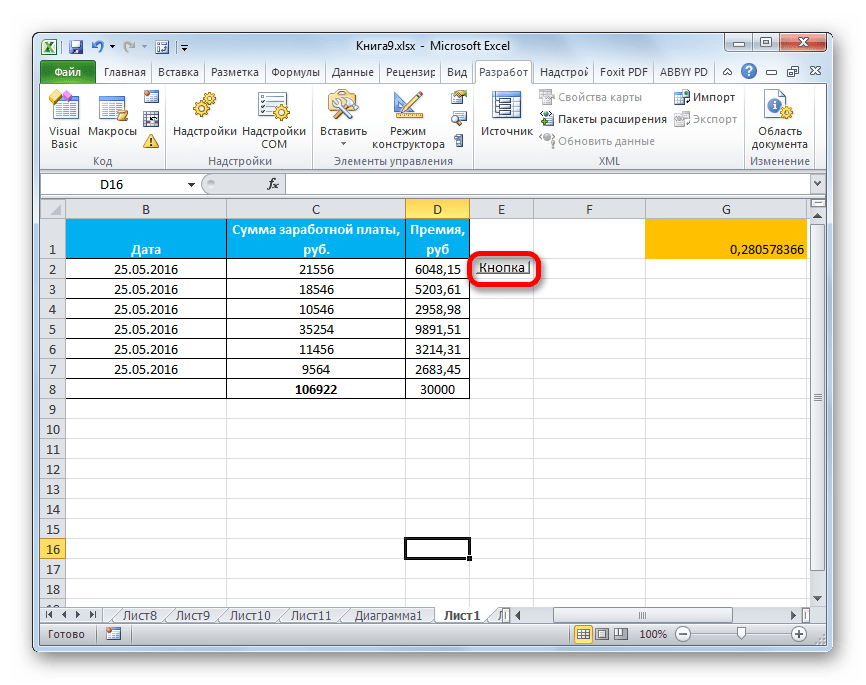

 И размер шрифта выпадающего списка…
И размер шрифта выпадающего списка…









